Baixe seus contatos do Zenamu como um arquivo CSV
Com o nosso sistema de reservas, você pode facilmente enviar e-mails em massa para os clientes que reservaram qualquer uma das suas aulas, cursos ou workshops.
No entanto, se você quiser entrar em contato com todos os seus clientes de uma só vez para compartilhar notícias emocionantes ou convidá-los para um curso recém-anunciado com um boletim atrativo e personalizado, não oferecemos essa função diretamente.
Mas não se preocupe, você pode aproveitar uma das 3 opções para se integrar a outro sistema ;).
- Exportar contatos do Zenamu para um arquivo CSV, que você pode carregar no seu serviço de e-mail marketing preferido (veja mais abaixo).
- Conectar seus contatos do Zenamu ao Mailchimp.
- Conectar seus contatos do Zenamu ao SmartEmailing.
- Conectar seus contatos do Zenamu ao Ecomail.
Se você não usa ou não deseja usar nenhum desses serviços (Mailchimp, SmartEmailing, ou qualquer outro), o Zenamu permite que você, pelo menos, exporte seus contatos em um arquivo CSV e faça o download para o seu computador.
Como exportar clientes?
Você pode obter o arquivo de exportação seguindo estes passos:
- Navegue até a seção Lista de Clientes na administração do Zenamu.
- Clique no botão Baixar arquivo CSV, localizado no canto superior direito da tabela.
- O download começará automaticamente e o arquivo será salvo no seu computador.
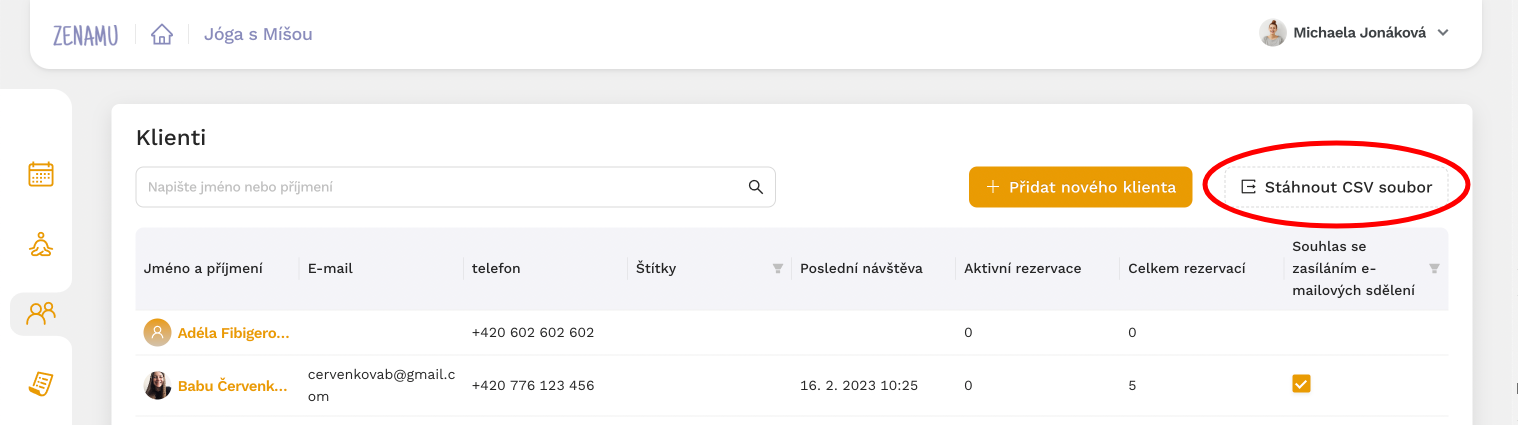
Se você quiser exportar apenas certos clientes, como aqueles etiquetados ou que deram consentimento para receber comunicações por e-mail, aplique filtros. Com base nos filtros aplicados, a tabela será ajustada para exibir apenas os contatos que atendem aos critérios.
O arquivo de exportação incluirá apenas os contatos que aparecem na tabela atual.
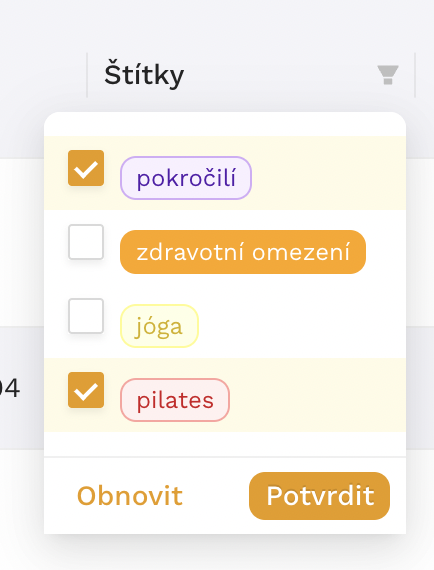
Como importar meus contatos para uma ferramenta de marketing?
Para carregar o arquivo baixado no Mailchimp, siga estes passos:
- Faça login no Mailchimp ou crie uma nova conta se ainda não tiver uma.
- Vá para a seção Audiência e selecione Importar contatos no menu suspenso Gerenciar Audiência.
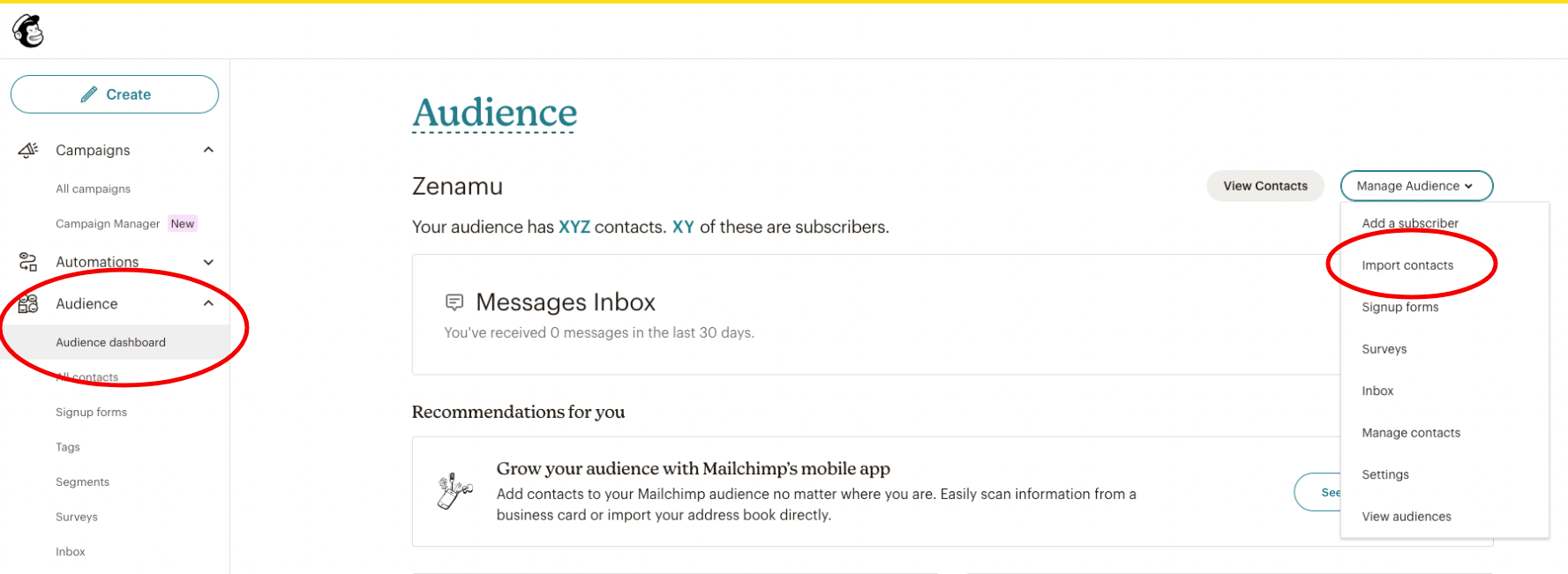
- Carregue o arquivo CSV.
- Confirme o upload e clique em Continuar para Organizar.
- Os contatos serão emparelhados com base no nome, sobrenome e e-mail.
- Salve os contatos, e eles serão adicionados à sua Audiência no Mailchimp.